Мастер сохранения данных слиянием
Мастер сохранения данных слиянием позволяет объединять данные из таблиц Excel с таблицами баз данных.
Вы можете объединять данные Excel, загруженные из веб-страниц, текстовых файлов или других источников.
Мастер вставляет и обновляет строки в столбцах, которые уже существуют в целевой таблице.
Столбцы первичного ключа целевой таблицы должны присутствовать в таблице Excel.
Чтобы соответствовать этим требованиям, создайте столбцы формул с именами целевых столбцов.
Надстройка обновляет поля таблицы базы данных MergeDate и merge_date значением времени создания сценария.
Надстройка также сохраняет конфигурацию мастера. Для повторного слияния используйте кнопку Сохранить слияние в Меню сохранения.
Мастер состоит из четырех шагов:
Требования к таблице Excel
Для работы мастера необходимы таблицы Excel.
Чтобы запустить мастер, выберите любую ячейку таблицы для объединения.
Если мастер отключен, создайте таблицу Excel. Для этого выберите область таблицы и щелкните пункт меню Excel Вставка, затем Таблица.
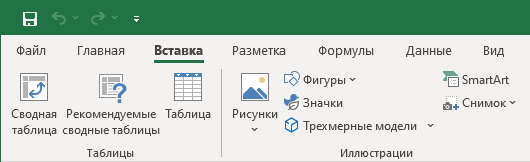
Шаг 1. Выбор поставщика данных
Выберите нужного поставщика данных, как описано в разделе Подключение к базам данных.
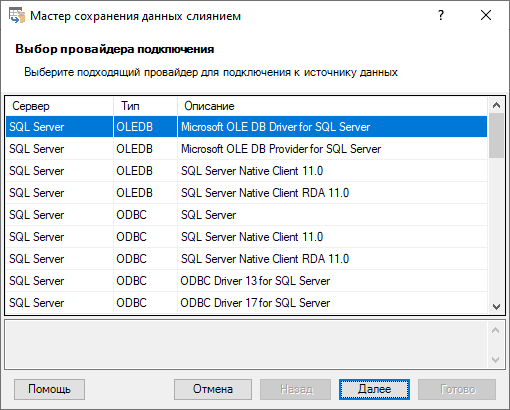
Шаг 2. Подключение к базе данных
Подключитесь к базе данных, как описано в разделе Подключение к базе данных.
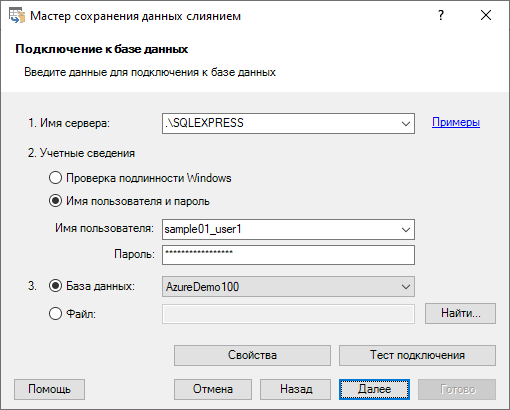
Шаг 3. Выбор целевой таблицы
Выберите целевую таблицу базы данных для объединения данных Excel.
Вот пример шага:
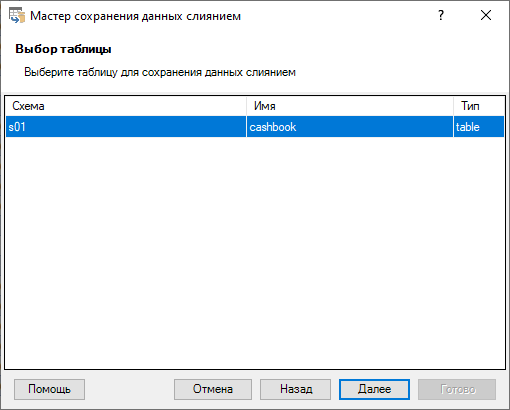
Шаг 4. Выполнение сценария
Мастер отображает созданный сценарий. Для выполнения нажмите кнопку Выполнить.
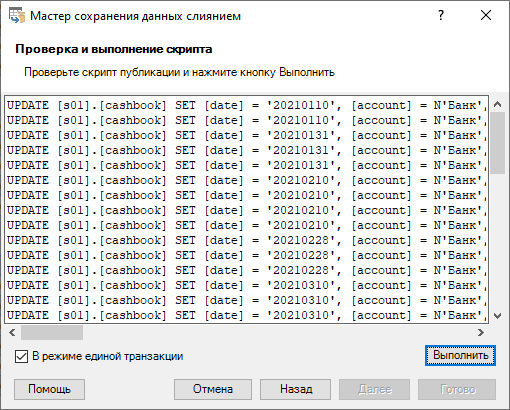
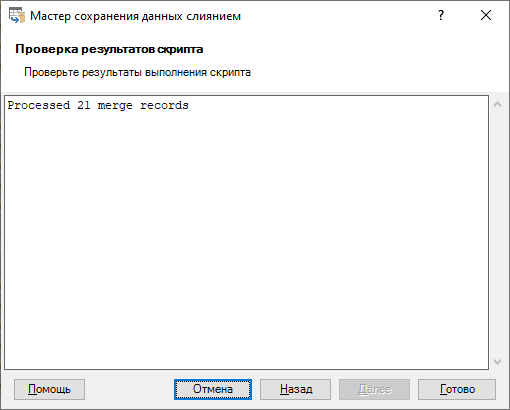
Если возникнет исключение времени выполнения, увеличьте время ожидания команды в диалоговом окне Настройки.